Oprava: Logitech MX Keys Mini sa nezobrazujú/nerozpoznali v Bluetooth
Rôzne / / April 23, 2022
Logitech je veľká značka, ktorá sa zaoberá príslušenstvom k počítačom/laptopom, ako sú myši, klávesnice, reproduktory atď. Okrem toho spoločnosť Logitech uviedla na trh novú bezdrôtovú klávesnicu pre svoju hlavnú sériu s názvom Logitech keys mini, kompaktnú klávesnicu, ktorá má všetky klávesy na dosah ruky. Predstavené sú aj niektoré prémiové funkcie, ako sú klávesy diktovania, klávesy Emoji a klávesy na stlmenie/zapnutie mikrofónu, ktoré sú v súčasnosti užitočnejšie. Poskytuje tiež desaťdňovú zálohu batérie pri plnom nabití, ktorá podporuje rýchle nabíjanie a pripojenie. Ako bonus, ak nevyužijete podsvietenie klávesnice, vydrží až 5 mesiacov.
Okrem iných funkcií však v súčasnosti mnohí používatelia kľúčov Logitech Mini Keys čelia problémom vo svojom systéme. Samozrejme, za chybu môže veľa faktorov. Máme však niekoľko jednoduchých metód, pomocou ktorých môžete problém vyriešiť. Pred prechodom na technickú časť sa však uistite, že vaša klávesnica Logitech Mini Keyboard nie je fyzicky poškodená. Ak zistíte akékoľvek poškodenie, mali by ste diel vymeniť alebo opraviť v autorizovanom servisnom stredisku.

Obsah stránky
-
Oprava: Logitech Keys Mini sa nezobrazuje/nerozpoznal v Bluetooth
- Skontrolujte batériu
- Reštartujte systém
- Znovu zapnite Bluetooth
- Pripojte Logitech Keys Mini k USB
- Skontrolujte aktualizáciu softvéru alebo nainštalujte najnovší softvér
- Pripojte Logitech Keys Mini k inému systému
- Skontrolujte aktualizáciu systémového firmvéru
- Záver
Oprava: Logitech Keys Mini sa nezobrazuje/nerozpoznal v Bluetooth
Na trhu je k dispozícii množstvo bezdrôtových klávesníc s mnohými funkciami. Napriek tomu si Logitech u zákazníka buduje dôveru a vďaka tomu je značka medzi používateľmi obľúbená. Navyše, technické problémy a gadgety sú už roky prepojené. Nič na svete nie je dokonalé, čo platí aj pre Logitech Keys Mini. Za nepripojenie alebo zobrazenie problémov na bezdrôtovej klávesnici je však zodpovedných veľa faktorov, ako napríklad starý alebo zastaraný ovládač, chybný produkt atď. Prejdime k riešeniu, že Logitech Keys Mini sa nepripája alebo nezobrazuje problém.
Skontrolujte batériu
Bezdrôtové klávesnice sa dodávajú so vstavanou batériou a podľa použitia alebo niekedy sa batéria rýchlo vybíja, nemôžete sa pripojiť k svojmu systému. Skúste teda raz nabiť klávesnicu originálnou alebo autentickou nabíjačkou a pripojte sa k svojmu systému. Batériu Logitech Keys mini si môžete kúpiť aj lokálne v neďalekom oficiálnom obchode alebo na popredných webových stránkach elektronického obchodu.
Reštartujte systém
Ďalšou metódou je jednoduché reštartovanie systému. Niekedy kvôli nejakej menšej chybe sa klávesnica nedokáže pripojiť k vášmu systému. na vyriešenie problému vykonajte čisté spustenie systému a potom skontrolujte, či funguje a je použiteľné pre používateľov Apple a Windows.
Znovu zapnite Bluetooth

Mnohé miniaplikácie sú k nášmu systému pripojené bezdrôtovo, keďže káblové pripojenie je metódou starej školy. Z tohto dôvodu môže byť Bluetooth veľmi zaťažený a niekedy nemusí rozpoznať príslušenstvo. Takže raz vypnite Bluetooth, znova ho povoľte a skontrolujte, či sa pripája. Ak nie, prejdite do časti Bluetooth, odstráňte klávesnicu Logitech a znova ju spárujte.
Pripojte Logitech Keys Mini k USB

Ďalšou metódou je, ak Bluetooth nefunguje a ak chcete skontrolovať, či je vaša klávesnica v pracovnom režime alebo nie, pripojte ju k vášmu systému pomocou pôvodného USB a skontrolujte, či rozpozná klávesnicu. Tiež sa pokúste pripojiť USB k inému portu, pretože niekedy môže byť v porte USB nečistota alebo iný problém, ktorý môže spôsobiť problém.
Reklamy
Skontrolujte aktualizáciu softvéru alebo nainštalujte najnovší softvér
Niekedy sa môže vyskytnúť problém s ovládačom, napríklad zastaraný alebo poškodený, a ak chcete problém vyriešiť, skontrolujte, či je pre váš systém k dispozícii nejaká aktualizácia. Okrem toho existujú dva spôsoby aktualizácie ovládačov: automatické a ďalšie je manuálne. Ak chcete automaticky aktualizovať ovládače, musíte prejsť do systémovej aplikácie a vyhľadať časť aktualizácie ovládača (Správca zariadení). A pre manuálne navštívte stránku Logitech domovskú stránku, stiahnite si najnovšiu verziu ovládača a potom ho nainštalujte do systému.
Pripojte Logitech Keys Mini k inému systému
Ďalším spôsobom, ako skontrolovať, či Logitech Keys Mini funguje, je pripojenie bezdrôtovej klávesnice k inému systému alebo zariadeniu. Klávesnica podporuje všetky hlavné platformy a uisťuje nás, že s klávesnicou nie je problém prostredníctvom pripojenia k iným zariadeniam. Klávesnica Logitech je navyše vybavená funkciou Plug and Play a nemusíte sťahovať žiadny ovládač. Automaticky sa stiahne a nainštaluje.
Skontrolujte aktualizáciu systémového firmvéru
Ďalšou časťou je skontrolovať, či nečaká nejaká aktualizácia na inštaláciu operačného systému. Ako zastaraný systém sa OS tiež správa nesprávne a vytvára problémy. Prejdite do systémovej aplikácie a skontrolujte aktualizácie firmvéru, aby ste znova skontrolovali aktualizáciu firmvéru. Nainštalujte, ak je k dispozícii nejaká aktualizácia, reštartujte raz, aby sa zmeny prejavili, a znova pripojte klávesnicu.
Reklamy
Záver
Ak váš Logitech Keys Mini po použití vyššie uvedených metód stále nefunguje, odporúčame vám kontaktovať servisné stredisko so žiadosťou o ďalšiu pomoc. Ak je klávesnica v záruke, nemôžete meniť žiadne peniaze. Dúfame, že táto príručka vám pomôže vyriešiť problém s klávesnicou a nezabudnite ju zdieľať so svojimi priateľmi, aby mohli problém vyriešiť aj sami. V sekcii komentárov nám tiež uveďte cennú spätnú väzbu/otázky, aby sme mohli segment vylepšiť.

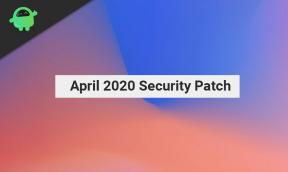
![Ľahká metóda na vykorenenie výkonu na vysokej obrazovke Five Max 2 pomocou programu Magisk [nie je potrebné TWRP]](/f/7c52c2b4e859b98bc0f72e2ea94f2398.jpg?width=288&height=384)
